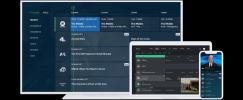Spoiler etiketleri, her türlü güncel eğlencenin tartışıldığı çevrimiçi toplulukların hayati bir parçasıdır ve buna Discord da dahildir. Sevilen TV şovlarını, en yeni filmleri, yeni video oyunlarını ve hatta trajik veya tetikleyici içerikleri tartıştığınız bir sunucuda aktifseniz spoiler etiketlerinin nasıl oluşturulacağını bilmek önemlidir. topluluğunuzu mutlu etmek için.
İçindekiler
- Discord'da spoiler nasıl yapılır
- Discord'da bir görsel nasıl spoilere alınır?
- Discord'da spoiler nasıl atlanır
Önerilen Videolar
Kolay
5 dakika
PC, dizüstü bilgisayar, tablet veya akıllı telefon Discord erişimi ile
Bu etiketler uygulandığında, Discord içeriğini siyah bir çubukla veya sunucudaki diğer kişilerin tıklayıp açığa çıkarabileceklerini belirten bir spoiler uyarısıyla kaplar. İşte nasıl çalıştığı, bunu yapmanın en iyi yolları ve kendi tercihleriniz biraz farklıysa spoiler ayarlarını nasıl kontrol edebileceğiniz.
Discord'da spoiler nasıl yapılır
Discord'da oturum açtığınızdan ve mesaj oluşturmaya hazır olduğunuzdan emin olun. Nasıl çalıştıklarına dair bir fikir edinmek için spoiler etiketlerini test ederken özel bir sunucu oluşturmak veya zararsız bir topluluğa katılmak isteyebilirsiniz. Hazır olduğunuzda yapmanız gerekenler:
Aşama 1: Mesajınızı yazın sohbet kutusunda normalde yapacağınız gibi.

Adım 2: Metninizin spoiler olarak ele almak istediğiniz kısmını vurgulayın. Mesajın tamamı ya da sadece bir kısmı olabilir. Bu, farenizi kullanarak en kolay yoldur, ancak mobil cihaz kullanıyorsanız, uzun basıp parmağınızı hareket ettirerek doğru bölümü vurgulayabilirsiniz.

İlgili
- İkincil monitörlü bir dizüstü bilgisayar nasıl kullanılır?
- Mac, iCloud veya PC kullanarak bir iPhone nasıl yedeklenir
- Yapay zeka görüntüleri oluşturmak için DALL-E 2 nasıl kullanılır?
Aşama 3: Vurgulanan metnin üzerinde çeşitli biçimlendirme seçeneklerinin bulunduğu küçük bir menü açılacaktır. Sağ tarafta, içinde göz simgesi bulunan bir kare göreceksiniz. Bu spoiler butonu. Bunu seçtiğinizde, vurguladığınız metin birisi seçinceye kadar otomatik olarak engellenecektir. Mobil cihazlarda bu yalnızca şunu söyleyen bir seçenek olabilir: Spoiler olarak işaretle.

4. Adım: Metin kutusunda kendi metninizi hala görebileceğinizi unutmayın, ancak artık her iki tarafta spoiler içeren iki çubuk bulunacaktır. Bu, spoilerlerin nerede olduğunu gösteren Markdown sözdizimidir ve hızlı yazan biriyseniz tıklamanın bir alternatifidir. Spoiler'ınıza “||” ile başlayın ve bunları “||” ile bitirin ve gitmen iyi olur. Metninizi sohbete girin; spoiler gayet iyi çalışacaktır. Parmakların hata yapabileceği mobil uygulamada bu daha iyi bir seçenek olabilir.

Discord'da bir görsel nasıl spoilere alınır?
Discord'daki görselleri de spoiler'a alabilirsiniz ve süreç aşağı yukarı aynıdır. Mesajınızı oluştururken ona bir resim ekleyin ve biçimlendirme seçeneklerinizi görmek için onu seçin. Tekrar ara, Göz Bu sefer genellikle solda olan simge. Bunu seçtiğinizde resim, üzerinde spoiler uyarısı bulunan mavi renkte görüntülenecektir.
İnsanların bir bağlantıyı otomatik olarak görmesini istemiyorsanız hemen hemen tüm URL'leri de spoiler'a alabilirsiniz. Sadece “||” ekleyin Yukarıda URL'nin her iki tarafında da gösterdiğimiz işaretleme dili gizlenecektir.

Discord'da spoiler nasıl atlanır
Son olarak Discord, spoiler'ları nasıl gördüğünüzü kontrol etmenize olanak tanır ve bu da tercihlerinize bağlı olarak belirli topluluklarda çok fazla zaman kazandırabilir.
Aşama 1: Git Kullanıcı ayarları, ardından seçin Metin ve görseller sol taraftaki menüde.
Adım 2: Burada, şunu arayın: Spoiler'ları göster içerik bölümü. Burada birkaç farklı seçeneğiniz olacak: Denetlediğim hizmetler hakkında Ve Her zamanspoiler'ı nasıl görüntülemek istediğinize bağlı olarak.
Aşama 3: Bu seçenekler şimdilik yalnızca Discord'un masaüstü sürümünde mevcut olduğundan bunları mobil cihazda aramayı denemeyin.
Discord'un nasıl kullanılacağı hakkında daha fazla bilgi edinmek ister misiniz? Neden öğrenmiyorsun? Discord'da bir mesaj nasıl sabitlenir Sunucu bilgilerinize daha kolay erişilebilmesini sağlamak için. Sorunlu bir kullanıcıyla mı uğraşıyorsunuz? Bunları nasıl bildireceğiniz aşağıda açıklanmıştır.
Editörlerin Önerileri
- GPT destekli bu Discord botu size yeni bir dil öğretebilir; işte onu nasıl kullanacağınız
- Bir kitabı veya makaleyi özetlemek için ChatGPT nasıl kullanılır?
- Excel'de grafik nasıl yapılır
- Mac'te Bölünmüş Görünüm nasıl kullanılır?
- Google E-Tablolar'da takvim nasıl oluşturulur?
Yaşam tarzınızı yükseltinDigital Trends, en son haberler, eğlenceli ürün incelemeleri, anlayışlı başyazılar ve türünün tek örneği olan ön incelemelerle okuyucuların teknolojinin hızlı tempolu dünyasını takip etmelerine yardımcı olur.